نصائح أمان WordPress لتأمين WordPress
نشرت: 2023-05-07هل أنت قلق بشأن أمان موقع WordPress الخاص بك؟ إذا كان الأمر كذلك ، فأنت لست وحدك.
يعد WordPress أحد أكثر أنظمة إدارة المحتوى شيوعًا ويستخدمه ملايين مواقع الويب في جميع أنحاء الويب. ومع ذلك ، مع شعبيتها تأتي مخاطر الثغرات الأمنية إذا لم تكن محمية بشكل صحيح.
سيعلمك الدليل التالي كيفية اتخاذ بضع خطوات بسيطة للتأكد من أن موقع WordPress الخاص بك في مأمن من التهديدات المحتملة من الآن فصاعدًا.
في هذه المقالة ، سنقوم بتفصيل بعض ممارسات أمان WordPress الأساسية للمساعدة في حماية موقع الويب الخاص بك. سنغطي موضوعات مثل اختيار كلمة مرور قوية ، وتحديث المكونات الإضافية والسمات الخاصة بك بانتظام ، واستخدام شهادة SSL ، وتنفيذ استراتيجية النسخ الاحتياطي ، والمزيد.
من خلال اتخاذ هذه الإجراءات ، يمكنك أن تطمئن إلى أن موقع WordPress الخاص بك آمن وأن بياناتك آمنة.
لماذا تحتاج إلى تأمين موقع WordPress؟
يعد تأمين موقع WordPress الخاص بك أمرًا بالغ الأهمية لحمايته من المتسللين والهجمات المحتملة التي قد تعرض بياناتك للخطر أو تضر بسمعتك عبر الإنترنت. يمكن أن يؤدي تنفيذ إجراءات الأمان مثل كلمات المرور القوية والتحديثات المنتظمة والنسخ الاحتياطية إلى منع الانتهاكات الأمنية والحفاظ على موقع الويب الخاص بك آمنًا.
تحتاج إلى اتباع عدة خطوات للتأكد من أن موقع WordPress الخاص بك آمن لحمايته من الهجمات الضارة والوصول غير المصرح به. تحتاج إلى اتخاذ الخطوات اللازمة لتأمين موقع الويب الخاص بك في أقرب وقت ممكن لأنه عرضة للتهديدات.
يعد الأمان أحد أهم الأشياء في موقع WordPress الخاص بك في هذا العصر الرقمي. إذا لم تتخذ إجراءات الأمان المناسبة ، فإن موقع WordPress الخاص بك يجعلك أنت وزوارك عرضة للهجمات الضارة.
يجب تأمين مواقع WordPress بشكل صحيح ، لذلك في هذا القسم ، سنناقش سبب أهميتها وكذلك كيف يمكنك اتخاذ خطوات للتأكد من أن موقع WordPress الخاص بك آمن.
يعد WordPress أحد أكثر أنظمة إدارة المحتوى شيوعًا (CMS) على الإنترنت ، ويستخدمه الملايين من مواقع الويب.
نتيجة لذلك ، تروق مواقع WordPress للمتسللين ومجرمي الإنترنت الآخرين الذين يحاولون استغلال الثغرات الأمنية أو سرقة المعلومات الحساسة منهم.
بدون تدابير الأمان المناسبة ، يمكن اختراق موقع WordPress الخاص بك بسهولة ، مما يعرضك أنت وزوارك لسرقة البيانات والبرامج الضارة والهجمات الإلكترونية الأخرى.
فيما يلي بعض الهجمات الأكثر شيوعًا على مواقع WordPress:
1. تزوير الطلبات عبر المواقع ( CSRF ) عبارة عن حملة لخداع المستخدمين للقيام بإجراءات غير مقصودة في تطبيق ويب آمن.
2. هذا هو هجوم رفض الخدمة الموزع الذي يغمر موقع الويب باتصالات غير مرغوب فيها ، مما يجعله غير قابل للاستخدام.
3. تجاوز المصادقة هو هجوم يمنح المتسللين الوصول إلى موارد موقع الويب الخاص بك دون التحقق من سلامتها.
4. يُعرف هذا التهديد باسم حقن SQL (SQLi) ، وهو يفسد بيانات قاعدة البيانات الخاصة بك عن طريق إنشاء استعلامات SQL ضارة.
5. يتيح XSS (البرمجة النصية عبر المواقع) تدفق التعليمات البرمجية الضارة من مكان إلى آخر على الموقع.
6. يؤدي تضمين ملف محلي (LFI) إلى إجبار موقع الويب على تشغيل ملفات ضارة.
يعد تأمين موقع WordPress على الويب أمرًا حيويًا لضمان سلامتك وسلامة زوارك. يمكن أن يساعد تنفيذ إجراءات أمنية مناسبة في حماية موقعك من الهجمات المحتملة وتوفير راحة البال.
ستساعدك النصائح التالية على زيادة أمان وحماية موقع WordPress الخاص بك مع القليل من الجهد. سيتم أيضًا حماية موقع الويب الخاص بك من الهجمات الضارة أو الوصول غير المصرح به من خلال هذه النصائح.
قائمة التحقق من أمان WordPress ونصائح إضافية
لن يؤدي إجراء واحد أو اثنين فقط من إجراءات الأمان إلى حماية موقع WordPress الخاص بك تمامًا ، لذا تأكد من أن كل جانب آمن.
في الأجزاء التالية ، سوف نفحص ونناقش نصائح متعددة ومختلفة لجعل WordPress أكثر أمانًا.
أفضل ممارسات أمان WordPress
ستراجع هذه المقالة قائمة التحقق من أمان WordPress ونصائح إضافية. يعد أمان الإنترنت أمرًا حيويًا لنجاح موقع WordPress الخاص بك ، لذلك إليك بعض الأشياء التي يجب أن تضعها في اعتبارك كجزء من خطة الأمان الخاصة بك.
من المهم أيضًا مراقبة أي سلوك مشبوه على موقع الويب الخاص بك عن كثب ويمكن أن يساعدك في منع أي ضرر لموقع الويب الخاص بك. يعد اتباع هذه الخطوات أفضل طريقة للتأكد من حماية موقع الويب الخاص بك من التهديدات التي قد تضر به في المستقبل.
على الرغم من شعبية WordPress وقوته ، فقد يكون عرضة للهجمات إذا لم تكن الإجراءات الأمنية موجودة.
1. قم بتحديث WordPress Core والإضافات والسمات بانتظام
يجب على أي مالك موقع أن يجعل الحفاظ على أمان مواقع WordPress الخاصة به أولوية. تتمثل إحدى طرق القيام بذلك في الحفاظ على تحديثات WordPress الإضافية والسمات و WordPress الأساسية.
تعد التحديثات ضرورية لأنها في كثير من الأحيان تعمل على إصلاح الثغرات الأمنية وغيرها من الأخطاء التي قد تترك موقعك مفتوحًا للهجوم في المستقبل.
لحسن الحظ ، يجعل WordPress تحديث النواة والإضافات والقوالب أمرًا سهلاً. يمكنك التحقق من التحديثات المتاحة في لوحة تحكم مسؤول WordPress ؛ سيتم تثبيت معظم التحديثات تلقائيًا.
إذا كنت تستخدم استضافة WordPress مُدارة ، فقد يكون لديك أيضًا خيارات إضافية لإجراء التحديثات التلقائية بانتظام.
بالإضافة إلى ذلك ، من الجيد عمومًا استخدام المكونات الإضافية والسمات من مصادر موثوقة فقط. قد تحتوي المكونات الإضافية والسمات الفارغة على تعليمات برمجية ضارة ، لذا من الأفضل تجنبها إن أمكن. يمكن أن يساعدك التحقق من المراجعات والتقييمات في تحديد ما إذا كان المكون الإضافي أو القالب جديرًا بالثقة.
أخيرًا ، إذا كنت تدير موقعًا للتجارة الإلكترونية ، فيجب أن تفكر في الاستثمار في أدوات وخدمات أمنية إضافية. يمكن أن يساعد ذلك في حماية موقعك من الهجمات الضارة وتوفير طبقات حماية إضافية تتجاوز مجرد تحديث برامجك.
2. استخدم بيانات اعتماد تسجيل الدخول الآمنة لـ WP-Admin
لحماية موقع الويب الخاص بك ، تحتاج إلى بيانات اعتماد فريدة وآمنة لمسؤول WordPress.
يجب أن تتضمن كلمة المرور القوية مزيجًا من الأحرف الكبيرة والصغيرة والأرقام والأحرف الخاصة.
لا تستخدم مطلقًا أسماء مستخدمين وكلمات مرور يمكن التنبؤ بها ، مثل admin أو user لاسم المستخدم أو 12345 ككلمة المرور.
بالإضافة إلى ذلك ، يعد تغيير كلمة مرور مسؤول WordPress بشكل منتظم أمرًا ضروريًا ، خاصة بعد أي تحديث مهم لـ WordPress ، لذلك لا يمكن للقراصنة الوصول من خلال ثغرة أمنية قديمة.
3. استخدم ثيمات WordPress الموثوق بها والإضافات
يعد استخدام سمات WordPress الموثوقة والمكونات الإضافية أمرًا ضروريًا للحفاظ على موقع الويب الخاص بك آمنًا. قد تكون قوالب WordPress المجانية أو الرخيصة من مصادر غير موثوقة مغرية ، لكنها قد تجعل موقع الويب الخاص بك عرضة للمتسللين. كما يُنصح بشدة بعدم استخدام السمات أو المكونات الإضافية الفارغة.
تعد المكونات الإضافية والسمات التي تم التحقق منها بواسطة فريق WordPress هي الأكثر أمانًا للاستخدام عندما يتعلق الأمر بالأمان حيث يتم تحديثها باستمرار للحماية من أي ثغرات أمنية محتملة.
بالإضافة إلى ذلك ، تأكد من ترقب المطورين الذين يقدمون الدعم لمنتجاتهم والذين يقومون بتحديث التعليمات البرمجية بانتظام لأن هذا سيضمن أنه في حالة ظهور مشكلة أمنية محتملة ، سيتم اكتشافها في أقرب وقت ممكن.
تتوفر الآن العديد من السمات والمكونات الإضافية من مصادر موثوقة ، مع تحديثات منتظمة وإصلاحات للأخطاء وميزات أخرى قيّمة. إذا كنت تبحث عن قالب موثوق به ، فاقرأ المزيد حول أفضل سمات WordPress ، كما نقترح موضوع Publisher.
علاوة على ذلك ، يجب عليك أيضًا قراءة التعليقات من المستخدمين الآخرين للتأكد قدر الإمكان من أن السمات والإضافات التي تنوي استخدامها من أعلى مستويات الجودة.
يجب أيضًا فحص أي سمات ومكونات إضافية بحثًا عن الأبواب الخلفية أو الشفرات الضارة. يمكنك استخدام الخدمات التي تقوم بذلك إذا كنت غير مرتاح للقيام بذلك بنفسك.
4. استخدم برنامج أمان WordPress الإضافي
يعد تأمين موقع الويب الخاص بك خطوة مهمة يجب على كل مالك موقع ويب اتخاذها. يمكن لمكونات أمان WordPress القيام بذلك.
يمكنك استخدام هذه المكونات الإضافية لحماية موقع WordPress الخاص بك من الهجمات الضارة ، واكتشاف البرامج الضارة وإزالتها ، وتحسين الأمان بشكل عام.
اختر مكونًا إضافيًا للأمان في WordPress مناسبًا لموقع الويب الخاص بك من بين المجموعة المتنوعة المتاحة.
اكتشف ما إذا كانت المصادقة ذات العاملين وفحوصات قوة كلمة المرور وحماية جدار الحماية متوفرة.
تأكد من تحديث المكون الإضافي الذي تختاره بانتظام مع تصحيحات الأمان للبقاء محميًا.
تأكد من البحث عن الخيارات المتاحة واختيار واحد يلبي احتياجاتك. قم بحماية موقعك باستخدام مكون إضافي للأمان في WordPress.
5. استخدم استضافة ووردبريس آمنة
يجب أن يكون اختيار موفر استضافة WordPress آمنًا أولوية قصوى عند حماية موقع الويب الخاص بك.
يبدأ التأكد من أن موقع الويب الخاص بك آمنًا باختيار مزود استضافة.
ضع في اعتبارك التدابير الأمنية لمضيف الويب الخاص بك عند اختيار واحد. تأكد من أن المضيف الذي تختاره هو استباقي في هذه المنطقة.
يجب أن يكون لدى المضيف الجيد فحص منتظم للبرامج الضارة ، وحماية من القوة الغاشمة ، وجدران حماية قوية مع حماية DDoS. يجب أن توفر أيضًا تشفيرًا على مستوى الخادم ونسخًا احتياطية يومية.
إلى جانب ميزات الأمان ، ابحث عن مضيف يوفر دعمًا ممتازًا. تريد شخصًا يستجيب بسرعة لأي تنبيهات أو مشكلات لديك.
علاوة على ذلك ، سترغب في التأكد من أن مزود الاستضافة الذي تختاره يوفر وقت تشغيل مرتفع ومونتوريين لأن التوقف يمكن أن يؤثر بشكل خطير على موقع الويب الخاص بك.
كنصيحة أخيرة ، تأكد من أن الأسعار تنافسية ، حيث تقدم العديد من شركات الاستضافة خدمات مماثلة. حاول العثور على خصومات أو عروض خاصة لتوفير بعض المال أيضًا.
من خلال اتخاذ هذه الخطوات واختيار مزود الاستضافة المناسب ، يمكنك أن تطمئن إلى أن موقع WordPress الخاص بك آمن ومحمي من الهجمات الضارة.
6. تثبيت شهادة SSL
لحماية البيانات التي تقوم بتخزينها وإرسالها واستلامها على موقع WordPress الخاص بك ، يجب عليك تثبيت شهادة SSL كجزء من إجراءات الأمان الخاصة بك.
تقوم شهادات SSL المؤمنة بتشفير حركة المرور بين موقعك ومتصفحات الزوار ، لذلك لا يمكن اعتراض البيانات التي يرسلونها أو يتلقونها.
يمكن أن يساعد تثبيت شهادة SSL أيضًا في تحسين تصنيف محرك البحث الخاص بك وجعل موقع الويب الخاص بك أكثر جاذبية للزوار من خلال إضافة طبقة من الأمان والثقة.
يعد تحديث شهادتك ومراقبتها بانتظام بحثًا عن العيوب أمرًا ضروريًا بمجرد تثبيتها. تأكد من العثور على موفر شهادة SSL جدير بالثقة لموقعك على الويب.
ستساعد هذه النصائح موقع WordPress الخاص بك على البقاء آمنًا ، ويشعر الزوار بالراحة في التصفح.
7. إزالة البرامج الإضافية والموضوعات غير المستخدمة في WordPress
تتمثل إحدى الخطوات المهمة لتأمين موقع WordPress الخاص بك في إزالة أي مكونات إضافية وموضوعات غير مستخدمة بانتظام. يمكن أن تترك هذه العناصر غير المستخدمة موقع الويب الخاص بك عرضة للانتهاكات الأمنية لأنها قد لا تتلقى التحديثات أو التصحيحات اللازمة.
من خلال إزالتها ، فإنك تقلل من سطح الهجوم المحتمل لموقعك على الويب ، مما يجعل من الصعب على المتسللين العثور على نقاط الضعف.
بالإضافة إلى ذلك ، يمكن أن تساعد إزالة هذه الموارد غير الضرورية أيضًا في تحسين سرعة تحميل موقع الويب الخاص بك والأداء العام ، مما يضمن تجربة مستخدم أفضل للزائرين.
لذا خذ الوقت الكافي لمراجعة المكونات الإضافية والسمات الخاصة بك بشكل دوري ، وقم بإزالة أي منها لم تعد هناك حاجة إليه للحفاظ على موقع الويب الخاص بك آمنًا ويعمل بسلاسة.
8. إنشاء نسخ احتياطية بشكل منتظم
يعد إنشاء نسخ احتياطية من موقع WordPress الخاص بك جزءًا أساسيًا من أمان موقع الويب. تضمن النسخ الاحتياطية المنتظمة أنه في حالة حدوث الأسوأ وتعرض موقعك للاختراق ، يمكنك استعادة الموقع بسرعة إلى حالة جيدة معروفة دون فقد أي محتوى.
يجب أن يكون إنشاء النسخ الاحتياطية جزءًا لا يتجزأ من عملية أمان WordPress الخاصة بك. يجب أن تهدف إلى إجراء نسخ احتياطية يومية ، على الرغم من أنك قد ترغب في إجراء نسخ احتياطي بشكل متكرر إذا قمت بإجراء تغييرات أو تحديثات متكررة على موقعك.
تحتاج إلى نسخ جميع عناصر تثبيت WordPress احتياطيًا عند إنشاء نسخ احتياطية ، بما في ذلك قاعدة البيانات وملفات WordPress وأي مكونات إضافية وسمات وملفات أخرى. يمكن أن يساعدك المكون الإضافي الجيد للنسخ الاحتياطي في تأمين موقع الويب الخاص بك.
ستحتاج إلى نسخ متعددة من النسخ الاحتياطية الخاصة بك في حالة حدوث عطل كارثي. في حالة تلف إحدى النسخ الاحتياطية ، فإن وجود نسخة احتياطية أخرى سيساعد في تقليل وقت التوقف عن العمل عند استعادة موقعك وتشغيله.
أخيرًا وليس آخرًا ، تأكد من عمل نسخة احتياطية من ملفاتك في مكان آمن. هناك خدمات نسخ احتياطي قائمة على السحابة وخوادم بعيدة يمكنك استخدامها.
نصائح أمنية عامة حول WordPress
سأقدم لك بعض النصائح العامة في هذا القسم لمساعدتك على حماية موقعك بشكل أكبر من المتسللين والتهديدات الأخرى التي قد تصادفك.
1. قم بتمكين المصادقة الثنائية لـ WP-Admin
المصادقة الثنائية (2FA) هي طريقة رائعة لتأمين موقع WordPress الخاص بك. يضيف طبقة إضافية من الحماية فوق اسم المستخدم وكلمة المرور العاديين ، مما يجعل من الصعب على المتسللين الوصول إلى موقعك.
من خلال تمكين المصادقة الثنائية (2FA) ، يمكنك أن تطمئن إلى أنه حتى إذا حصل شخص ما على بيانات اعتماد تسجيل الدخول الخاصة بك ، فلن يتمكن من تجاوز خطوة المصادقة الثانية.
هناك عدة طرق يمكنك من خلالها إعداد المصادقة الثنائية في WordPress. أسهل طريقة هي استخدام مكون إضافي للمصادقة الثنائية مثل WordFence أو iThemes Security . ستتيح لك هذه المكونات الإضافية إعداد المصادقة الثنائية بسهولة وإضافة طبقة حماية إضافية إلى موقع الويب الخاص بك.
2. تعطيل فحص العنصر وعرض المصدر
يعد تعطيل فحص العنصر وعرض المصدر خطوة مهمة لتأمين موقع WordPress الخاص بك. من خلال القيام بذلك ، يمكنك منع الجهات الخبيثة من الوصول إلى معلومات حساسة مثل الكود المصدري لموقعك على الويب.
لتعطيل Inspect Element و View Source في WordPress ، يمكنك استخدام مكون إضافي مثل WPShield Content Protector.
لتعطيل عرض المصدر ، قم بما يلي:
الخطوة 1: تنزيل WPShield Content Protector.
الخطوة 2: قم بتثبيت البرنامج المساعد من الإضافات ← إضافة جديد .
الخطوة 3: اذهب إلى WP Shield → Setting s.
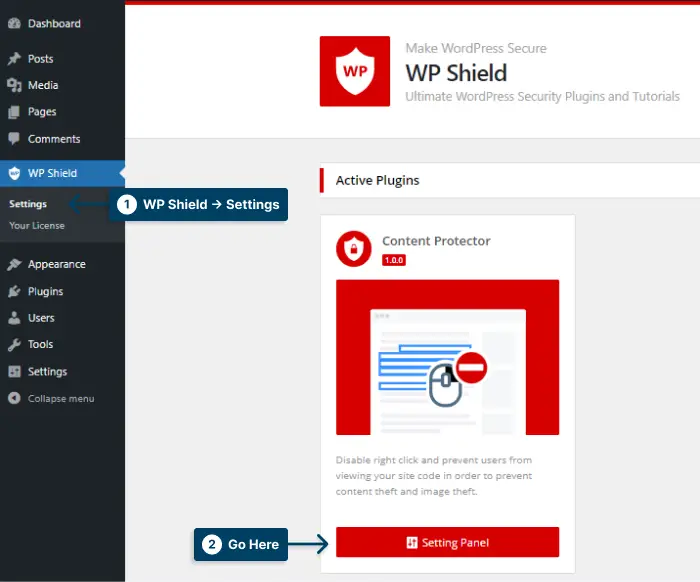
الخطوة 4: افتح واقي مصدر العرض وقم بتمكينه اعرض Source Code Protector .
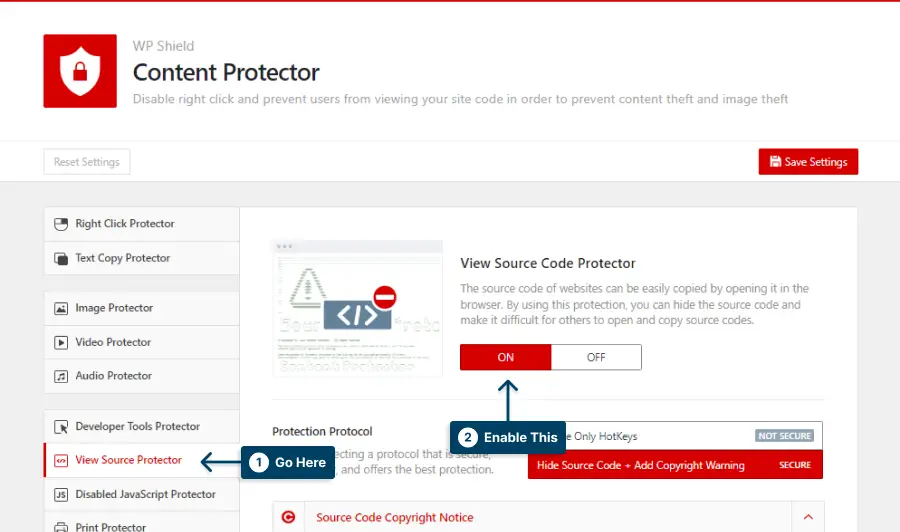
الخطوة 5: يقدم الحامي بروتوكولين مختلفين.
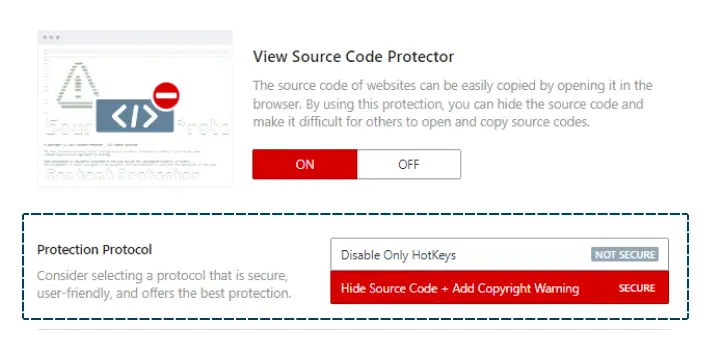
اختر البروتوكول الذي يناسبك:
1. تعطيل مفاتيح التشغيل السريع فقط: يقوم هذا الخيار بتعطيل كافة مفاتيح التشغيل السريع تمامًا ، ولكن هذا ليس الخيار الأكثر أمانًا المتاح ، وقد يتمكن المستخدمون الأكثر تقدمًا من الوصول إلى الكود المصدري لموقع الويب.
2. إخفاء كود المصدر + إضافة تحذير حقوق النشر: هذا الخيار آمن للغاية. إذا حاول شخص ما فتح View Source Code ، فسيتم حذف محتوى الصفحة بالكامل ، وسيتلقى رسالة تخبره بأنه لا يمكنه الوصول إلى شفرة المصدر.
الخطوة 6: احفظ التغييرات التي أجريتها.
لتعطيل Inspect Element ، قم بما يلي:
الخطوة 1: اذهب إلى WP Shield ← الإعدادات .
الخطوة 2: افتح واقي أدوات المطور وقم بتمكين واقي أدوات المطور (فحص العنصر) .
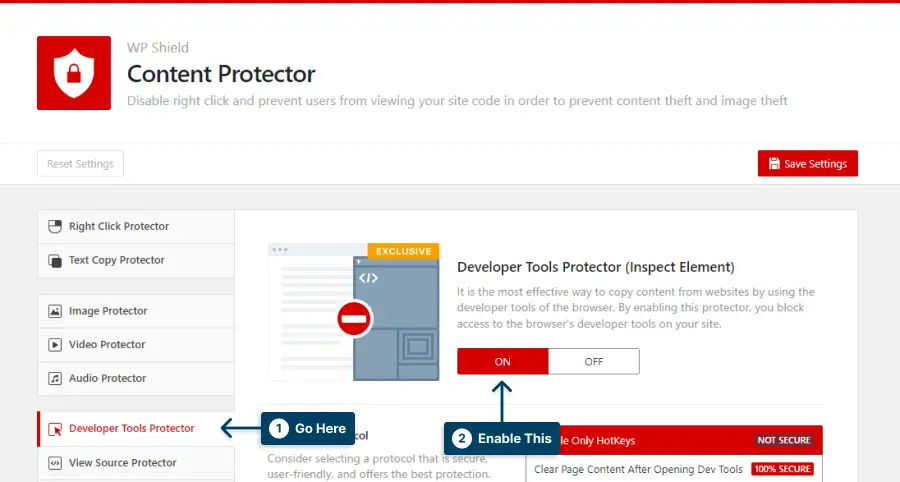
الخطوة 5: يقدم الحامي ثلاثة بروتوكولات مختلفة.
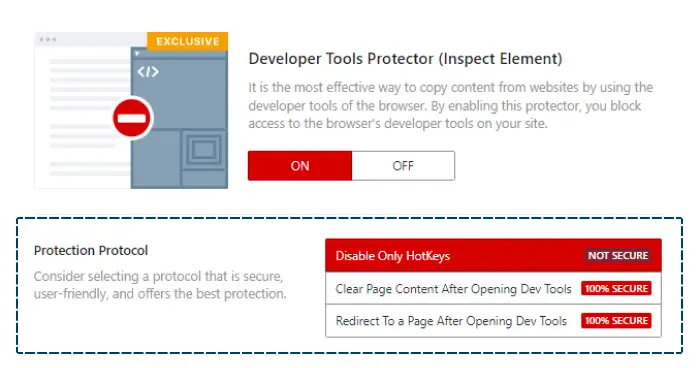
اختر البروتوكول الذي يناسبك:
1. قم بتعطيل مفاتيح التشغيل السريع فقط: يقوم هذا البروتوكول بتعطيل مفاتيح التشغيل السريع فقط ، لذلك إذا وجد شخص ما طريقة للوصول إلى عنصر الفحص ، فيمكنه استخدامه.
2. امسح محتوى الصفحة بعد فتح أدوات التطوير: إذا حاول شخص ما فتح عنصر الفحص ، فسيتم مسح محتوى صفحتك. هذا الخيار آمن للاستخدام.
3. إعادة التوجيه إلى صفحة بعد فتح أدوات التطوير: إذا حاول شخص ما فتح قسم عنصر الفحص ، فسيتم إعادة توجيهه إلى صفحة مخصصة. يمكنك اختيار قسم إعادة توجيه الصفحة إلى الصفحة.

الخطوة 6: احفظ التغييرات التي أجريتها.
من خلال تعطيل "فحص العنصر" و "عرض المصدر" ، يمكنك الراحة بسهولة مع العلم أن موقع الويب الخاص بك آمن من أعين المتطفلين. سيساعد اتخاذ الخطوات اللازمة لحماية المحتوى الخاص بك في الحفاظ على موقع الويب الخاص بك آمنًا وردع الجهات الفاعلة الخبيثة.
ملاحظة مهمة: لمزيد من المعلومات ، راجع مقالتنا التفصيلية حول تعطيل فحص العنصر في WordPress.
3. الحد من محاولات تسجيل الدخول
إذا كنت تخطط لتأمين WordPress ، فيجب أن يكون الحد من محاولات تسجيل الدخول أحد أكثر الأجزاء أهمية في أي قائمة تحقق أمنية.
سيظل موقع الويب الخاص بك آمنًا إذا قمت بتقييد عمليات تسجيل الدخول بحيث لا يتمكن المستخدمون غير المصرح لهم من الوصول إليه.
يمكنك تثبيت مكون إضافي مثل إعادة تحميل محاولات تسجيل الدخول للحد من محاولات تسجيل الدخول. يسمح لك هذا المكون الإضافي بتعيين الحد الأقصى لعدد محاولات تسجيل الدخول الفاشلة قبل أن يتم قفل المستخدم. يمكنك تخصيص مدة التأمين من بضع دقائق إلى يوم كامل.
لاستخدام تحديد محاولة تسجيل الدخول ، قم بما يلي:
الخطوة 1: تثبيت محاولات تسجيل الدخول المحددة التي تم إعادة تحميلها من المكونات الإضافية ← إضافة جديد .
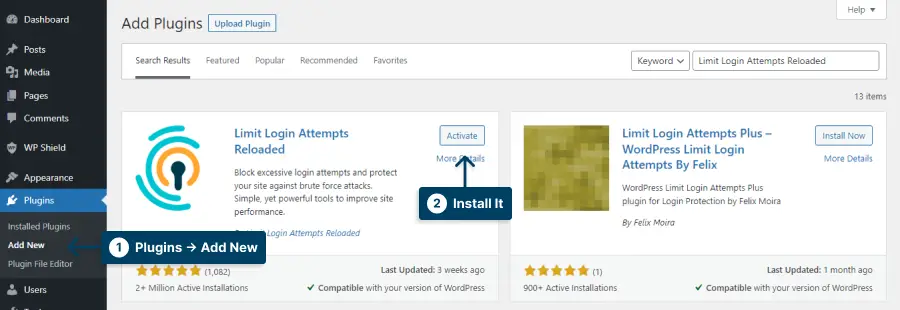
الخطوة 2: اذهب إلى الإعدادات > الحد من محاولات تسجيل الدخول .
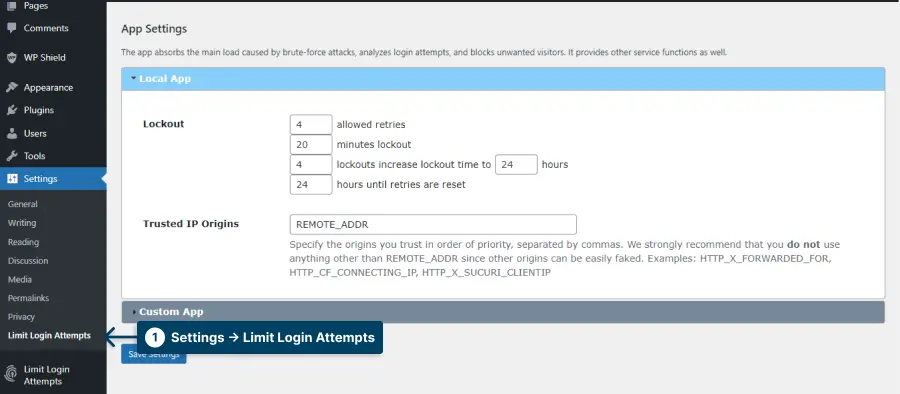
الخطوة 3: في إعداد التطبيق → Lockout ، يمكنك إعداد قيود محاولات تسجيل الدخول.
الخطوة 4: احفظ التغييرات.
ملاحظة مهمة: لمزيد من المعلومات ، يمكنك مراجعة مقالتنا للحد من محاولات تسجيل الدخول في WordPress.
4. قم بتغيير عنوان URL لصفحة تسجيل الدخول إلى WordPress
يبدأ اتخاذ الخطوات اللازمة لضمان أمان وسلامة موقع WordPress الخاص بك بتأمين صفحة تسجيل الدخول في بداية العملية.
يؤدي تغيير عنوان URL الخاص بصفحة تسجيل الدخول إلى WordPress إلى صعوبة الوصول إلى المستخدمين الضارين.
يمكن تغيير صفحة تسجيل الدخول باستخدام مكون إضافي مثل WP Hide Login.
قم بتغيير عنوان URL لصفحة تسجيل الدخول إلى WordPress:
الخطوة 1: اذهب إلى الإضافات ← إضافة جديد وتثبيت WPS إخفاء تسجيل الدخول .
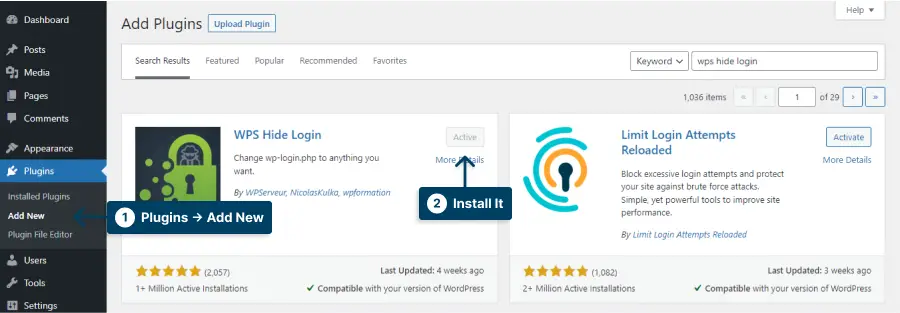
الخطوة 2: اذهب إلى الإعدادات → WPS إخفاء تسجيل الدخول .
الخطوة 3: قم بتغيير رابط تسجيل الدخول في عنوان URL الخاص بتسجيل الدخول.
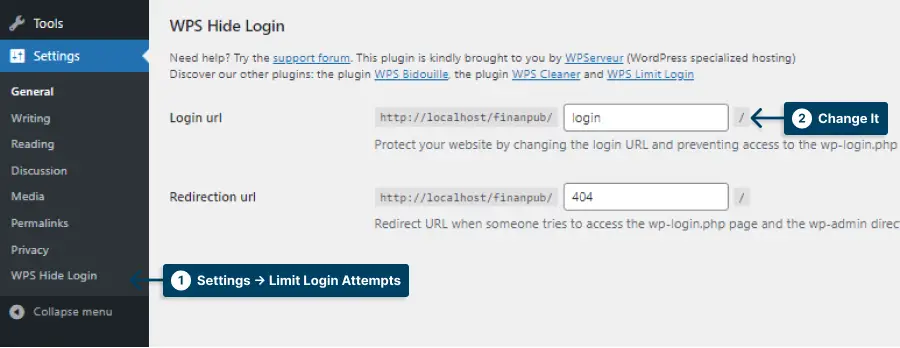
الخطوة 4: احفظ التغييرات.
من المهم أن تتذكر أن تغيير عنوان URL لصفحة تسجيل الدخول إلى WordPress لن يضمن الأمان الكامل لموقعك على الويب. ومع ذلك ، يمكن أن يساعد في تقليل فرص وصول الجهات الخبيثة إلى موقع الويب الخاص بك.
بالإضافة إلى ذلك ، لقد كتبت مقالة أكثر تعمقًا حول تغيير عنوان URL لتسجيل الدخول. تأكد من إعطائها قراءة إذا كنت مهتمًا.
ملاحظة مهمة: لمزيد من المعلومات ، يمكنك مراجعة مقالتنا حول تغيير عنوان URL لتسجيل الدخول إلى WordPress.
5. لا تستخدم اسم المستخدم "Admin" مطلقًا
بالنسبة لمستخدمي WordPress ، يعد اسم مستخدم admin أحد أسماء المستخدمين الافتراضية الأكثر شيوعًا والأكثر احتمالًا لاستهداف المتسللين.
من المهم عدم استخدام اسم المستخدم الافتراضي admin على الإطلاق كاسم ملف تعريف تسجيل الدخول الخاص بك. بدلاً من ذلك ، قم بإنشاء اسم مستخدم فريد لا يمكن تخمينه بسهولة ، وتأكد من أنه ليس مشابهًا لأسماء المستخدمين الأخرى المرتبطة بموقعك على الويب أو أي حسابات أخرى لديك على الإنترنت.
إذا كان اسمك متاحًا على موقع الويب ، فتأكد من تغيير اسم العرض الخاص بك في Users → Profile → Display name علنًا كـ .
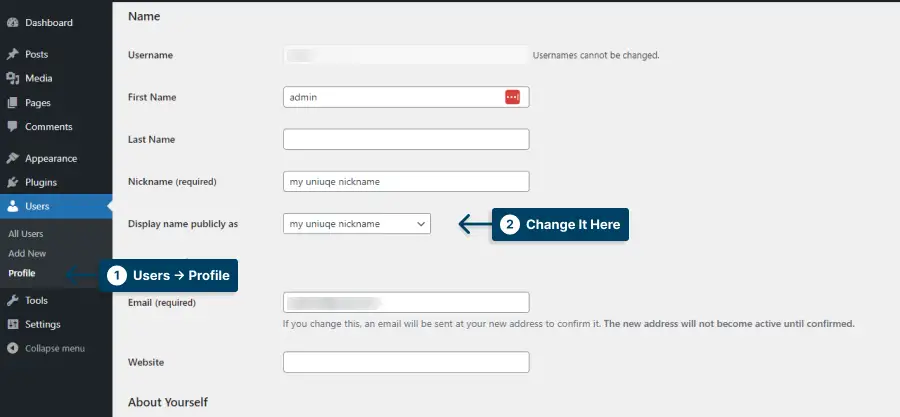
تأكد من أن اسم المستخدم الجديد هذا مرتبط بعنوان بريد إلكتروني آمن أيضًا لأنه يمكن استخدامه لإعادة تعيين كلمات المرور.
6. تسجيل خروج المستخدمين الخاملة تلقائيًا
يعد تأمين موقع WordPress الخاص بك ضروريًا لحماية نفسك من الهجمات الضارة. تتمثل إحدى طرق المساعدة في القيام بذلك في تسجيل خروج المستخدمين العاطلين تلقائيًا. هذا يقلل من خطر وصول شخص آخر إلى موقعك بينما قد يكون المستخدم بعيدًا عن جهاز الكمبيوتر أو الجهاز.
يمكنك تسجيل خروج المستخدم إذا لم يتفاعل مع الصفحة لفترة معينة من الوقت باستخدام المكونات الإضافية مثل Inactive Plugin .
هذا الخيار مهم بشكل خاص إذا كان شخص ما يستخدم أجهزة كمبيوتر عامة ، مما يعرض بياناته وبياناتك للخطر.
أخيرًا ، حافظ على تحديث أسماء المستخدمين وكلمات المرور الخاصة بك ، خاصةً إذا كنت تشك في إمكانية تسريب معلوماتك.
7. تعطيل Hotlinking
قم بتعطيل الارتباط السريع للحفاظ على أمان موقع WordPress الخاص بك. الربط السريع هو عندما يقوم شخص ما بالارتباط مباشرة بصورة أو ملف موقع ويب آخر على موقعه على الويب دون استضافة الملف أو الصورة بأنفسهم. هذا يمكن أن يستهلك عرض النطاق الترددي ويمكن أن يكون مخاطرة أمنية.
إذا كنت تريد إيقاف الارتباط السريع في WordPress ، فيمكنك استخدام المكون الإضافي WPShield Content Protector. يؤدي هذا إلى حظر الروابط الساخنة من المواقع الأخرى ، بحيث يمكنك فقط ربط الملفات أو الصور الموجودة على موقعك.
لتعطيل الارتباط السريع ، قم بما يلي:
الخطوة 1: اذهب إلى WP Shield ← الإعدادات .
الخطوة 3: انتقل إلى iFrame Hotlink Protector وقم بتمكينه حامي iFrame Hotlink .

الخطوة 4: يقدم هذا الحامي أربعة بروتوكولات مختلفة.
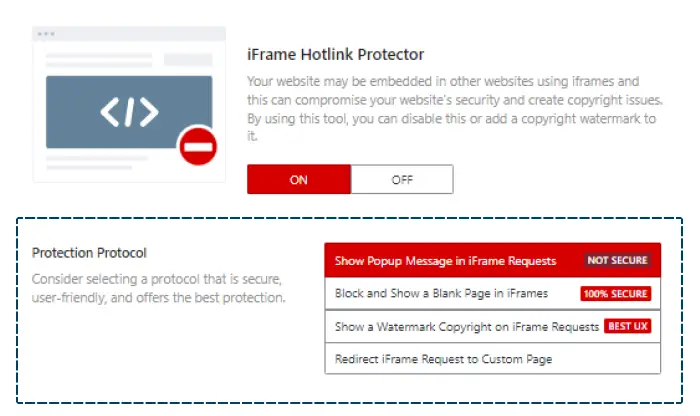
اختر البروتوكول الذي يناسبك:
1. إظهار الرسالة المنبثقة في طلبات iFrame: لا يعرض هذا البروتوكول سوى رسالة منبثقة على iFrame. هذه ليست الطريقة الأكثر أمانًا.
2. حظر وعرض صفحة فارغة في iFrames: يحظر هذا البروتوكول الطلب ويعرض صفحة فارغة. هذا خيار آمن للغاية ؛ ومع ذلك ، فقد يؤثر ذلك على تجربة المستخدم الخاصة بموقع الويب.
3. عرض علامة مائية على طلبات iFrame: يضيف هذا البروتوكول علامة مائية إلى iFrame. هذا هو الخيار الأفضل لموقع الويب UX.
4. إعادة توجيه طلب iFrame إلى صفحة مخصصة: يمكن اختيار صفحة مخصصة ، ويمكن إعادة توجيه الصفحة المطلوبة هناك.
الخطوة 5: احفظ التغييرات التي أجريتها.
ملاحظة مهمة: إليك مقالة كاملة حول منع الروابط الساخنة إذا كنت مهتمًا بمنعها من الصور والوسائط الأخرى.
8. مراقبة نشاط المستخدم
يمكن اختراق أمان موقع WordPress من خلال عدد من التهديدات ، لذا فإن مراقبة نشاط المستخدم أمر ضروري.
ستكون قادرًا على تحديد النشاط المشبوه واتخاذ خطوات لمنعه إذا تتبعت الأشخاص الذين يزورون الموقع ، ومتى قاموا بذلك ، وماذا يفعلون.
باستخدام البرنامج المساعد لمراقبة المستخدم مثل WP Activity Log Security Solution ، يمكنك تتبع نشاط المستخدم على موقع WordPress الخاص بك.
يتيح لك هذا المكون الإضافي وضع قيود على أدوار المستخدم وتتبع محاولات تسجيل الدخول وإعداد التنبيهات للسلوك غير المعتاد.
9. تحقق من وجود برامج ضارة
هناك عدة أسباب تجعل البرامج الضارة مشكلة كبيرة فيما يتعلق بأمان WordPress. يعد اتخاذ الإجراءات الوقائية أمرًا ضروريًا مثل التحقق من وجود أي برامج ضارة ربما أصابت موقع الويب الخاص بك.
يجب عليك فحص موقع WordPress الخاص بك باستخدام أداة مكافحة فيروسات مثل Sucuri أو WordFence للعثور على أي تهديدات محتملة وإزالتها.
يجب عليك أيضًا إجراء عمليات فحص منتظمة بحثًا عن البرامج الضارة لحماية نفسك من التهديدات الجديدة. بالإضافة إلى ذلك ، يجب عليك التأكد من أن جميع المكونات الإضافية والسمات محدثة ومن مصادر موثوقة.
يمكن أن يؤدي اتباع هذه الخطوات إلى جعل موقع WordPress الخاص بك أكثر أمانًا وأقل عرضة لهجمات البرامج الضارة.
10. تعطيل تقرير أخطاء PHP
تحتاج إلى تعطيل PHP Error Reporting لتأمين موقع WordPress الخاص بك. سوف يساعدك على تحديد الاختناقات والحفاظ على سيرها بسلاسة.
ستحصل على معلومات مفصلة حول المسارات وهياكل الملفات لموقع الويب الخاص بك من خلال الإبلاغ عن أخطاء PHP ، لذلك ستعرف ما إذا كان كل شيء يعمل بشكل صحيح.
تكمن المشكلة في أن إظهار ثغرات موقعك على الواجهة الخلفية يمثل مخاطرة أمنية خطيرة.
إذا كان يعرض مكونًا إضافيًا محددًا ظهرت عليه رسالة الخطأ ، فيمكن لمجرمي الإنترنت استغلال نقاط الضعف في هذا المكون الإضافي.
لإصلاحه ، أضف هذا الرمز إلى wp-config.php :
error_reporting(0); @ini_set('display_errors', 0);من خلال تعطيل PHP Error Reporting ، فإنك تقضي أساسًا على إمكانية أن يكون موقعك قادرًا على عرض أي شيء يشير إلى وجود خطأ ، والذي قد يتمكن المتسللون الذين لديهم نوايا خبيثة من رؤيته.
يعد اتخاذ الاحتياطات اللازمة أمرًا مهمًا إذا كنت لا تريد أن تقع معلوماتك الحساسة في الأيدي الخطأ.
11. استخدم جدار حماية تطبيق الويب
يعد جدار حماية تطبيقات الويب (WAF) طبقة أساسية من أمان WordPress.
تراقب WAF وتحظر حركة المرور الضارة في الوقت الفعلي ، وتحمي موقع الويب الخاص بك من الهجمات الضارة والوصول غير المصرح به.
كما يسمح لك بتخصيص القواعد لاكتشاف الأنشطة المشبوهة وتصفية التهديدات الشائعة المستندة إلى الويب مثل البرمجة النصية عبر المواقع وإدخال SQL.
استخدم WAF الذي يوفر معظم ميزات وإعدادات الأمان ، مثل المصادقة الثنائية ، والقائمة البيضاء لعناوين IP وقائمة الحظر ، وتشفير البيانات ، من أجل الحماية المثلى.
بالإضافة إلى ذلك ، تأكد من قيام موفر المضيف بتحديثك كثيرًا لحمايتك من الأخطاء المكتشفة حديثًا. يمكنك أيضًا تثبيت مكون إضافي لجدار الحماية على موقع الويب الخاص بك لتأمينه بشكل صحيح.
يمكن أن يساعد دمج WAF في التخفيف من مخاطر موقع WordPress ، ولكن يجب أن يكون هذا مجرد جزء واحد من خطة أمنية أوسع.
12. قم بإيقاف تشغيل محرر ملفات WordPress
إنها ميزة ممتازة للمدونين لأنها تتيح لهم تحرير ملفات WordPress الخاصة بهم مباشرة في محرر الملفات. ومع ذلك ، فهي أيضًا ميزة خطرة لأن المتسلل يمكنه الوصول إلى موقعك وتغيير بياناتك باستخدامه.
يمكن أن تكون برامج تحرير الملفات بوابات للمتسللين ، لذا قم بإيقاف تشغيلها إذا كنت لا تستخدمها.
يمكنك إضافة الكود التالي إلى الجزء السفلي من wp-config.php في دليل جذر WordPress لإيقاف تشغيل محرر الملفات:
define('DISALLOW_FILE_EDIT', true);يمكنك الآن تعطيل محرر الملفات ، ولا ينبغي أن يشكل خطرًا أمنيًا.
13. تغيير بادئة قاعدة بيانات WordPress الافتراضية
يؤدي تغيير بادئة قاعدة البيانات الافتراضية لمواقع WordPress إلى جعلها أكثر أمانًا.
يؤدي تغيير بادئة قاعدة البيانات الافتراضية إلى إنشاء طبقة إضافية من الأمان عن طريق جعل من الصعب على المتسللين تخمين اسم قاعدة البيانات الخاصة بك.
تحدد بادئة قاعدة بيانات WordPress قاعدة البيانات وجميع الجداول الموجودة فيها. بشكل افتراضي ، البادئة هي wp_ ولكن يمكنك تغييرها إلى شيء آخر.
لتغيير البادئة:
الخطوة 1: ابحث عن ملف wp-config.php في ملفات موقع الويب الخاص بك.
الخطوة 2: ابحث عن هذا الخط
“$table_prefix = 'wp_'” الخطوة 3: قم بتغيير wp_ إلى شيء فريد أكثر ، مثل bsprefix_ واحفظ التغييرات.
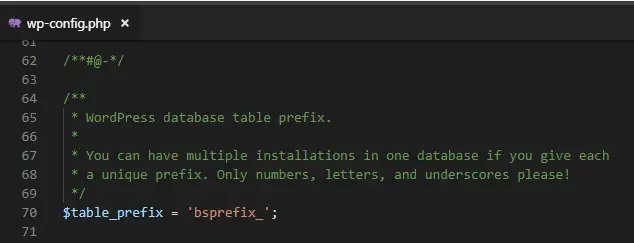
الخطوة 4: افتح قاعدة البيانات الخاصة بك في phpmyadmin.
الخطوة 5: يمكنك إعادة تسمية الجداول في SQL بهذا الكود:
RENAME table `wp_tablename` TO `bsprefix_tablename`; 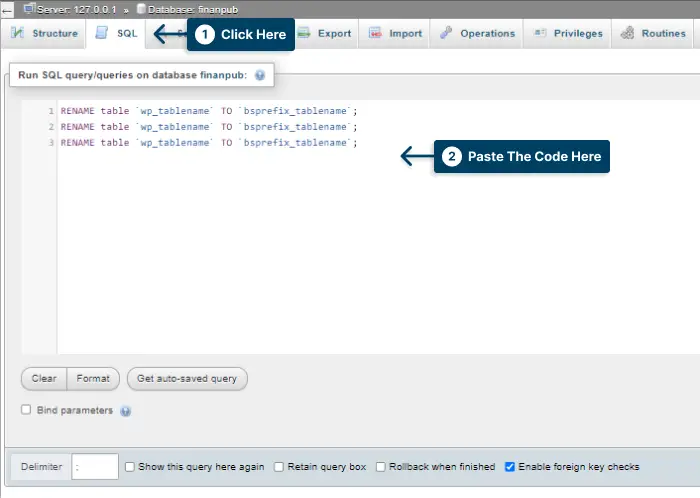
كل جدول تحتاج إلى تحديثه يحتاج إلى هذا الرمز.
هناك أوقات تحتاج فيها إلى تغيير بعض القيم في الجداول ، للقيام بذلك اتبع الخطوات التالية:
الخطوة 1: ربما لا تزال هناك جداول مرفقة بالبادئة القديمة ، لذا حددها.
الخطوة 2: افتح SQL وقم بتشغيل هذا الاستعلام:
SELECT * FROM `bsprefix_tablename` WHERE `field_name` LIKE '%wp_%' 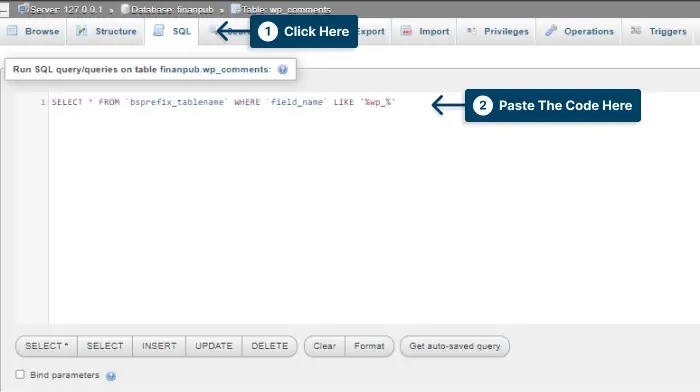
في هذا الكود ، bsprefix_tablename هو الجدول الذي تقوم بتحريره بالفعل.
الخطوة 3: قم بتحرير النتائج بالبادئة الجديدة بمجرد ظهورها.
14. قم بتعطيل XML-RPC
كإجراء وقائي ، نوصيك بتعطيل ميزة XML-RPC حتى يظل موقع WordPress الخاص بك آمنًا. تتيح لك ميزة XML-RPC في WordPress الوصول إلى المحتوى ونشره عبر الأجهزة المحمولة ، وتمكين عمليات التتبع وإعادة الإرسال ، واستخدام المكون الإضافي Jetpack.
في ملف htaccess ، أضف رمزًا لتعطيله.
لتعطيل XML-PRC ، أضف التعليمات البرمجية التالية إلى ملف .htaccess:
# Block WordPress xmlrpc.php requests <Files xmlrpc.php> order deny,allow deny from all allow from 000.00.000.000 </Files>ومع ذلك ، يمكن للمخترقين استغلال XML-RPC للدخول إلى موقعك والقيام بمحاولات متعددة لتسجيل الدخول في وقت واحد دون أن يكتشفها برنامج الأمان ، مما يجعل موقعك عرضة للهجوم.
يستخدم المتسللون واجهات برمجة تطبيقات XML-RPC للوصول إلى مواقع WordPress. سيؤدي إيقاف تشغيله إلى إيقاف هجمات القوة الغاشمة وهجمات DDoS والبريد العشوائي والمشكلات الأخرى.
ستحتاج إلى التأكد من أن موقع الويب الخاص بك لا يزال يعمل بعد تعطيل XML-RPC. تحقق من المكونات الإضافية للتأكد من أنها لا تتطلب XML-RPC لتعمل.
ملاحظة مهمة: لمزيد من المعلومات ، يمكنك مراجعة مقالتنا لتعطيل XML-RPC في WordPress.
15. إخفاء نسخة ووردبريس
يبرز نظام إدارة محتوى WordPress كواحد من أكثر أنظمة إدارة المحتوى شيوعًا في السوق اليوم ، مما يجعله هدفًا جذابًا للمستخدمين الخبثاء.
إخفاء إصدار WordPress كأحد ممارسات الأمان هذه. تسهل نسخة WordPress المرئية على المتسللين معرفة الإصدار الذي يعمل على الخادم ، حتى يتمكنوا من العثور على أي ثغرات أمنية معروفة موجودة فيه.
لحسن الحظ ، إخفاء إصدار WordPress بسيط نسبيًا. كل ما عليك فعله هو اتباع هذه التعليمات:
الخطوة 1: اذهب إلى المظهر → Theme File Editor .
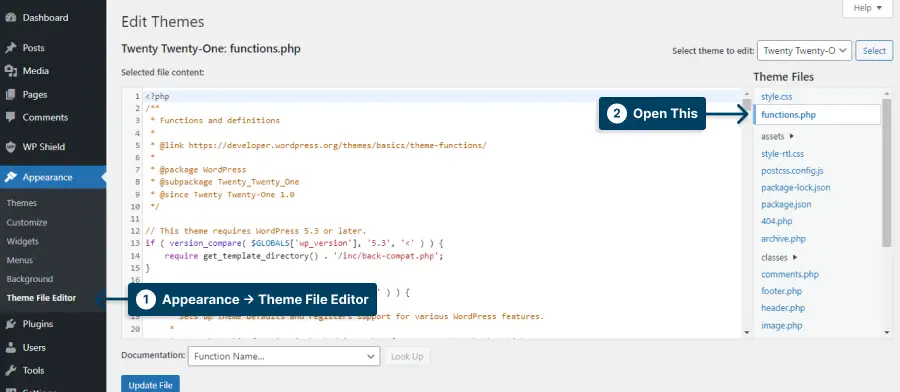
الخطوة 2: افتح وظائف السمة ، أضف الكود التالي:
function wp_remove_version() { return ''; } add_filter('the_generator', 'wp_remove_version'); 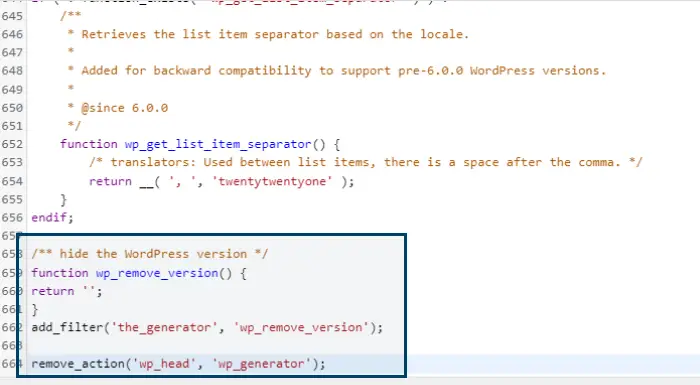
تُظهر علامة WordPress الوصفية أيضًا الإصدار ويمكنك تغيير ذلك عن طريق إضافة هذا الرمز إلى function.php.
remove_action('wp_head', 'wp_generator');إصلاح موقع WordPress تم اختراقه
إذا تم اختراق موقع WordPress الخاص بك ، فهناك عدة خطوات يمكنك اتخاذها لإصلاحه. أولاً ، تحديد وإزالة أي تعليمات برمجية أو ملفات ضارة. بعد ذلك ، قم بتحديث جميع كلمات المرور والمكونات الإضافية إلى أحدث إصداراتها. أخيرًا ، قم بتنفيذ تدابير أمنية مثل المصادقة الثنائية وجدار الحماية لمنع الهجمات المستقبلية.
يمكن أن يكون موقع WordPress الذي تم اختراقه تجربة مخيفة. إذا حدث شيء من هذا القبيل ، فقد تحتاج إلى مساعدة لمعرفة من أين تبدأ.
فيما يلي بعض النصائح لمساعدتك في إصلاح موقع WordPress تم اختراقه. حماية موقع WordPress الخاص بك من المتسللين أمر ضروري.
يمكن للخبراء مساعدتك في حل هذه المشكلة ، ولكن إذا كنت تفضل إصلاحها بنفسك ، فهناك خطوات يمكنك اتخاذها.
ابدأ بإغلاق موقع الويب الخاص بك. هذا سيمنع حدوث أي ضرر آخر. احتفظ بنسخة احتياطية من جميع ملفاتك وبياناتك المهمة ، في حالة حدوث ذلك.
من الضروري معرفة مصدر الهجوم قبل العمل على إصلاح موقع WordPress الذي تم اختراقه.
حاول الاتصال بمضيف الويب الخاص بك واتباع تعليماتهم. ويمكن أن تكون قادرة على مساعدة. إنهم يتعاملون مع هذه الأنواع من الأشياء يوميًا ويعرفون بيئة الاستضافة الخاصة بهم ، لذلك سيعرفون كيفية المساعدة.
إذا قمت بعمل نسخة احتياطية من موقعك بانتظام ، فيمكنك استعادة موقع WordPress الخاص بك إلى تاريخ لم يتم فيه اختراقه بعد.
المسح بحثًا عن البرامج الضارة وإزالتها . قم بتنظيف موقع WordPress الخاص بك وحذف أي سمات أو مكونات إضافية غير نشطة. في بعض الأحيان يكون هذا هو المكان الذي يخفي فيه المتسللون أبوابهم الخلفية.
ابحث في قسم المستخدم في WordPress لمعرفة من لديه حقوق المسؤول. إذا كان هناك أي شخص مريب ، فقم بحذفه.
بمجرد فحص قاعدة بيانات WordPress الخاصة بك بحثًا عن تعليمات برمجية أو نصوص برمجية ضارة ، يمكنك البدء في حذف أي تعليمات برمجية أو نصوص برمجية ضارة من مدونتك . ومع ذلك ، قد ترغب في التفكير في استخدام مكون إضافي مثل WP Security Scan لجعل هذه العملية أسهل وأكثر كفاءة.
إذا اتبعت هذه الخطوات ، فيجب أن تكون قادرًا على تأمين موقع WordPress الخاص بك والحفاظ عليه آمنًا. فقط تذكر - الوقاية دائمًا أفضل من العلاج ، لذا قم بتحديث موقعك ، واستخدم كلمات مرور قوية ، واحذر من أي نشاط مريب.
التعليمات
تتمثل أسهل الطرق لتأمين موقع WordPress الخاص بك في تحديثه وتعطيل تحرير الملفات واستخدام كلمات مرور قوية وتثبيت شهادة SSL ونسخ كل شيء احتياطيًا بانتظام.
أوافق على أن تحديث إصدار WordPress الخاص بك هو أحد أفضل الطرق للحفاظ على أمان موقع الويب الخاص بك. تحتوي إصدارات WordPress الحديثة على تصحيحات أمان تحمي موقعك من الهجمات التي يحتمل أن تكون ضارة ، لذلك يجب عليك دائمًا تحديث إصدار WordPress الخاص بك.
سيؤدي تشفير البيانات المرسلة عبر الشبكة بشهادة SSL إلى إضافة طبقة أخرى من الأمان إلى موقع WordPress الخاص بك. إلى جانب المساعدة في بناء الثقة بينك وبين زوارك ، فإنه يُظهر أن الاتصال آمن وأن البيانات التي يشاركونها آمنة معك.
يعد النسخ الاحتياطي لبيانات موقع الويب الخاص بك أمرًا ضروريًا في حالة حدوث أي شيء لموقعك ، مثل اختراق أو فيروس. تضمن النسخ الاحتياطية المنتظمة الوصول إلى أحدث إصدار من بياناتك ، والتي يمكن استعادتها إذا لزم الأمر.
خاتمة
في منشور المدونة هذا حول نصائح أمان WordPress ، ناقشنا أهمية كلمة المرور الفريدة والمصادقة الثنائية وتحديثات المكونات الإضافية المنتظمة واستخدام المكونات الإضافية للأمان وغير ذلك الكثير.
يرجى إعلامي برأيك في التعليقات أدناه ، اعتمادًا على ما إذا كنت قد وجدت هذه المقالة مفيدة أم لا. شكرا للقراءة.
ابق على اطلاع دائم مع البرامج التعليمية والأخبار من BetterStudio على Facebook و Twitter.
